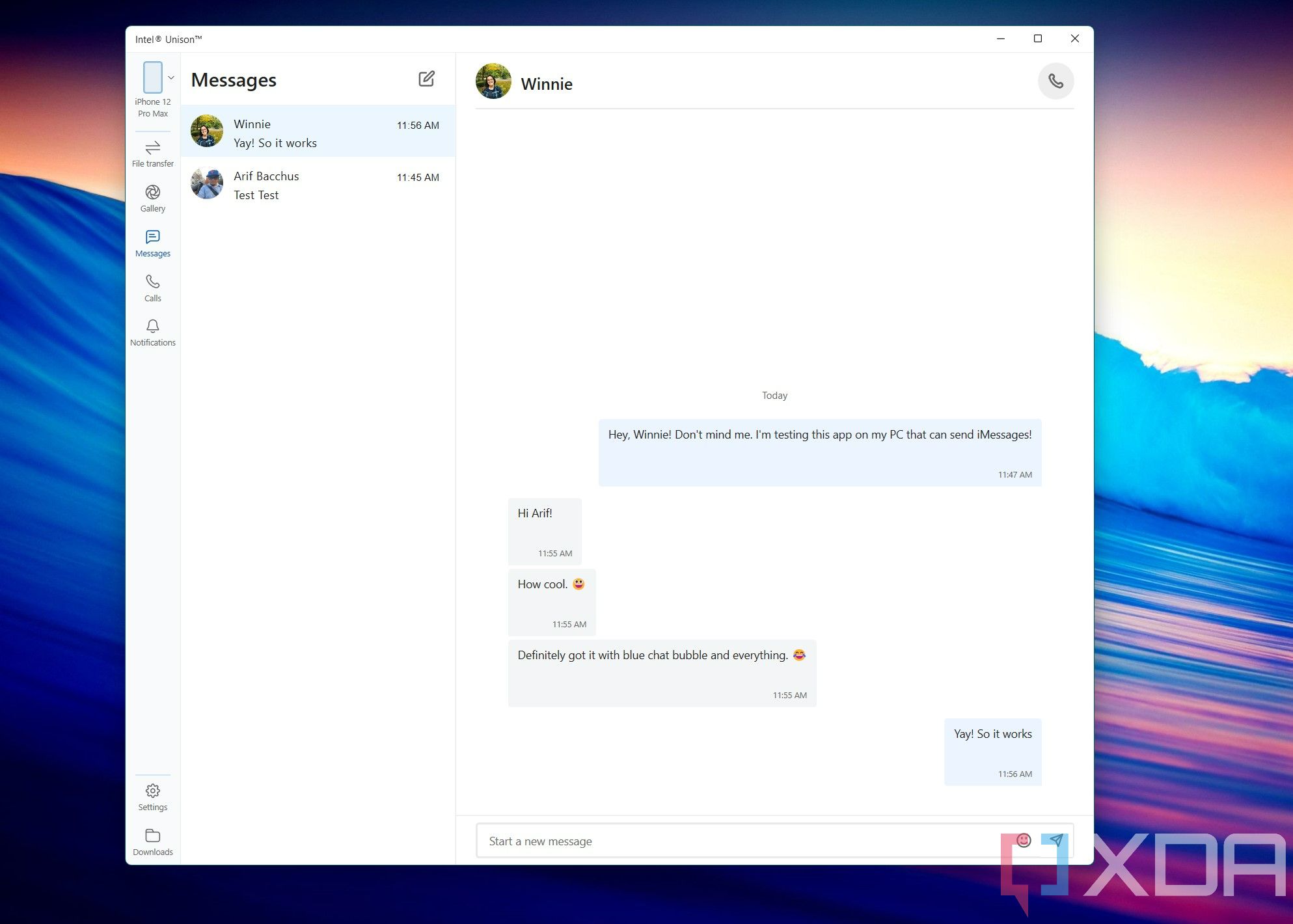Возможность подключить телефон к настольному ПК или современному ноутбуку для отправки сообщений или совершения звонков может стать огромным благом для производительности, и хорошая новость заключается в том, что существуют решения, доступные как для Android, так и для iOS. Сосредотачиваясь здесь на последней платформе, вы можете использовать Microsoft Phone Link для использования iMessage или совершения звонков со своего ПК, вы можете использовать Intel Unison для более широкого диапазона подключений (при условии, что ваш компьютер оснащен процессором Intel), или вы можете просто добавить сторонний мессенджер, например Telegram или Signal, на ваш компьютер и iPhone и разрешить синхронизацию сообщений на разных платформах.
В этом руководстве мы рассмотрим все различные способы использования компьютера для обмена текстовыми сообщениями с помощью iPhoneс пошаговыми инструкциями о том, как заставить все это работать правильно.
Как использовать Intel Unison для отправки текстовых сообщений с помощью iPhone
Intel Unison — относительно новое решение, которое появилось как своего рода преемник Dell Mobile Connect. Intel приобрела материнскую компанию Screenovate в 2021 году, после чего была создана Unison. С помощью Unison вы можете связать множество своих iPhoneфункциональность на вашем ПК; он позволяет передавать фотографии и файлы, позволяет совершать или принимать звонки с вашего компьютера, а также отправлять текстовые сообщения, не прикасаясь к телефону.
Intel заявляет, что ее приложение Unison будет работать на ПК с Windows 11 с возможностями Wi-Fi и Bluetooth, но вы увидите дополнительные функции (например, инструмент расширенного дисплея), если ваш ноутбук имеет бренд Intel Evo или vPro с процессором Intel 13-го поколения или новее. . Вам также понадобится iPhone как минимум с iOS версии 15.x или новее.
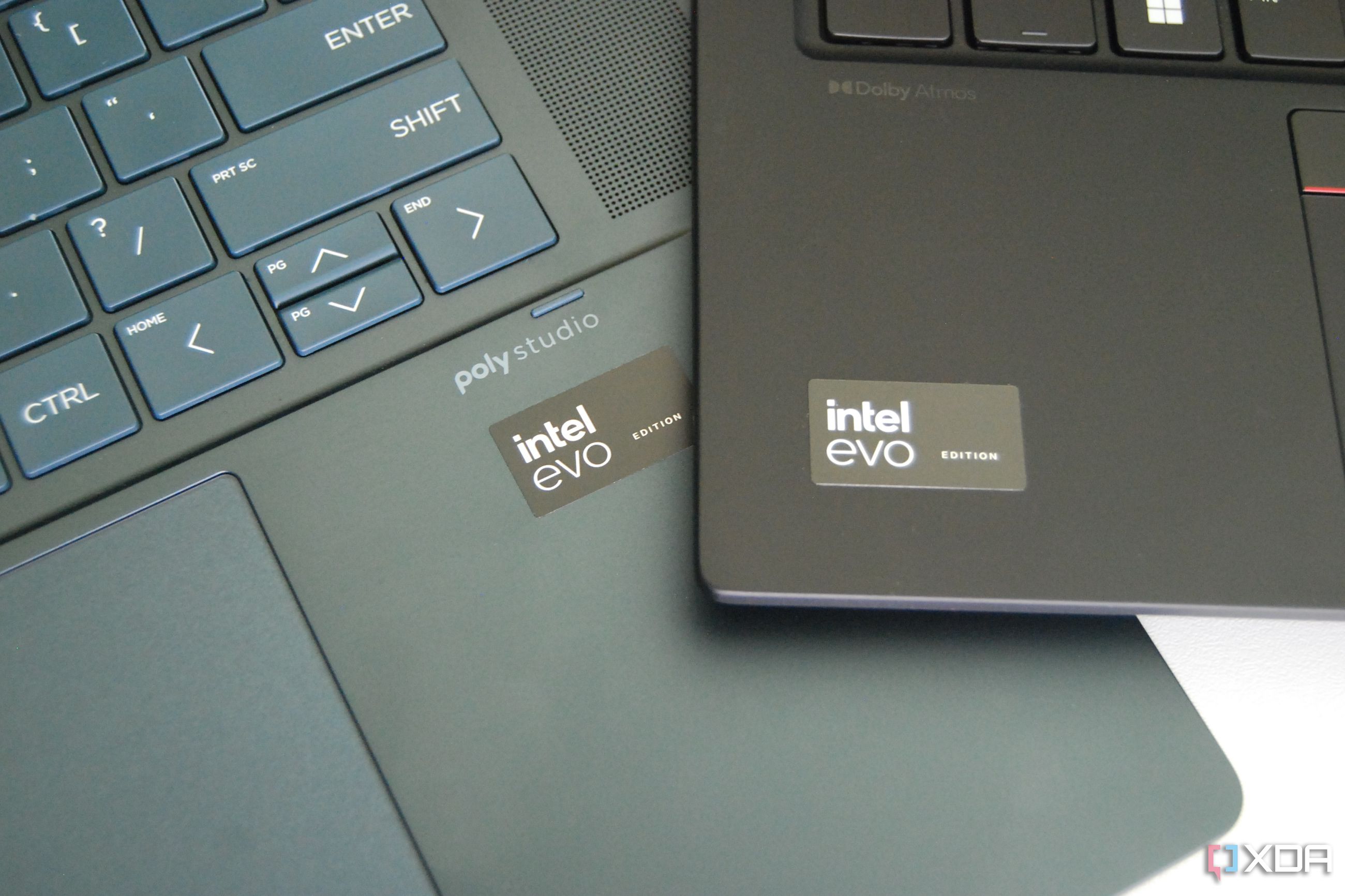
Что такое Интел Эво?
Маленький значок на вашем ноутбуке имеет большое значение внутри.
Вот как настроить Intel Unison на ПК с Windows 11 и вашем iPhone. Прежде чем начать, обязательно включите Bluetooth.
- Загрузите Интел Юнисон приложение на вашем ПК из Магазина Microsoft. Вы можете пропустить этот шаг, если приложение предустановлено на вашем компьютере.
- Загрузите Интел Юнисон приложение на вашем iPhone из App Store.
- Запустите Интел Юнисон приложение на вашем iPhone. Предоставьте ему разрешения безопасности, необходимые для работы.
- Запустите Интел Юнисон приложение на вашем ПК. Предоставьте ему разрешения безопасности, необходимые для работы.
- Нажмите Добавить телефон на ваше ПК. На дисплее ПК вы должны увидеть QR-код.
- Кран Сканируйте QR-код на ваше iPhone.
- Сканируйте QR код на вашем компьютере используя свой iPhone.
- Нажмите Подтверждать на ваше ПК если отображаемый код соответствует коду на вашем iPhone.
- Нажмите Да на ваше ПК для подтверждения сопряжения.
- Нажмите Пара на ваше iPhone для подтверждения сопряжения.
Теперь вы сможете нажать кнопку Сообщения кнопку на левой боковой панели внутри Приложение Unison на вашем компьютере. Предыдущие разговоры, сохраненные на вашем iPhone не будет перенесено на ваш компьютер, поэтому сначала область «Сообщения» будет пустой. Чтобы начать обмен сообщениями со своего компьютера, просто нажмите кнопку Создать новое сообщение кнопку в верхнем левом углу и выберите контакт.
Переписка с Intel Unison работает как с iMessages, так и со стандартными сообщениями.; Я успешно отправил сообщения друзьям с помощью iPhone а также друзья с телефоном Android.

Intel Unison: функции, настройка и все, что вам нужно знать
Intel Unison — это новейший способ перенести содержимое вашего телефона на компьютер, если он оснащен современными процессорами Intel. Но что еще он может сделать?
Как использовать Phone Link для отправки текстовых сообщений с iPhone
Поддержка Phone Link для iPhone доступна во всех каналах предварительной оценки, но не для всех.
Windows 11 стандартно поставляется с приложением, известным как Телефонная ссылка. Как следует из названия, он создан для того, чтобы сблизить ваш телефон и компьютер. Первоначально приложение работало только с устройствами Android, но теперь Microsoft добавила некоторые iPhone интеграция.
Вот как заставить приложение Microsoft Phone Link работать с вашим iPhone. Обязательно включите Bluetooth на своем ПК и iPhone прежде чем продолжить.
- Запустите Телефонная ссылка приложение на вашем ПК.
- Нажмите iPhone в Выберите свое устройство раздел.
- Сканируйте QR код отображается на вашем ПК с вашей iPhoneкамера.
- Кран Открыть на ваше iPhone.
- Кран Продолжать на ваше iPhone.
- Кран Позволять на ваше iPhone чтобы начать синхронизацию Bluetooth.
- Кран Продолжать на ваше ПК. Возможно, вам придется добавить некоторые разрешения на уведомления на вашем iPhone для полной функциональности (приложение проведет вас через весь процесс).
Теперь вас должно встретить окно ПК с уведомлениями слева, а также вкладками вверху для Сообщения и Звонки. Просто нажмите кнопку Сообщения кнопку, затем нажмите Новое сообщение чтобы начать отправлять текстовые сообщения выбранному вами контакту. Как и в случае с Intel Unison, предыдущие сообщения, хранящиеся на вашем iPhone не будет отображаться в приложении Phone Link.

Как использовать Phone Link с iPhone
Иметь iPhone а также использовать Windows 11? Теперь вы можете просматривать свои сообщения прямо на своем компьютере с помощью приложения Phone Link.
Как использовать сторонний мессенджер для отправки сообщений с iPhone
Если вас не особенно беспокоит обмен сообщениями прямо с вашего iPhoneiMessage, вы всегда можете использовать стороннее решение на разных платформах. Такие приложения, как Signal, Telegram, Messenger и WhatsApp, популярны и очень просты в использовании, они позволяют легко начинать разговор на одной платформе и продолжать его на другой.
Эти приложения можно загрузить из Windows Microsoft Store или iOS App Store (или прямо из веб-браузера), и в них есть подробные руководства по синхронизации между платформами. В большинстве случаев все, что требуется, — это настроить приложение на одной стороне и отсканировать QR-код с помощью вашего устройства. iPhone.

Что такое Signal: все, что вам нужно знать о безопасной службе обмена мгновенными сообщениями
Signal — это приложение для обмена сообщениями со сквозным шифрованием, которое вам следует рассмотреть, если вы заботитесь о конфиденциальности.
Будьте осторожны с другими сторонними опциями
Два лучших способа отправлять текстовые сообщения с вашего компьютера, если у вас есть iPhone задействуйте приложение Intel Unison и родное приложение Windows Phone Link. Вы также можете использовать сторонние приложения для обмена сообщениями, такие как Signal или Telegram, если вас не интересует использование iPhone Функционал iMessage.
Однако важно отметить, что официального приложения iMessage для Windows не существует. Любой обнаруженный вами веб-сайт или приложение, утверждающее, что iMessage переносится прямо на ваш компьютер, либо является мошенничеством, либо на самом деле не работает. Придерживайтесь методов, изложенных выше, чтобы не поставить под угрозу свой компьютер или iPhoneбезопасность.